Pregled čišćenja dr
4 od 5
Daje ono što tvrdi da nudi, ali ne savršeno cijena
5 od 5
Većina je mogućnosti besplatno koristiti dok Pro košta 19, 99 USD Jednostavnost korištenja
4, 5 od 5
Vrlo jednostavan za korištenje s dobrim UI / UX podrška
4, 5 od 5
Internetski resursi i podrška putem aplikacija (uključujući live chat)
Brzi sažetak
Dr. Cleaner, jedan od novih igrača na pretrpanom tržištu softvera za čistije Mac, razlikuje se od konkurencije tako što hrabro nudi ključne značajke besplatno koje nitko od njegovih konkurenata ne bi razmišljao učiniti.
Nakon dana testiranja, dr. Cleaner više podsjeća na alatni alat nego na čisti alat za optimizaciju sustava ili sredstvo za čišćenje. Aplikaciju možete upotrebljavati za uništavanje podataka, pronalaženje duplikata datoteka i još mnogo toga. Posebno mi se sviđa i Dr. Cleaner Menu koji djeluje kao mini produktivnost pokazujući niz korisnih mjernih podataka koji pokazuju performanse mog Maca u stvarnom vremenu.
Međutim, dr. Cleaner tvrdi da je "SAMO sve u jednom besplatna aplikacija ... kako bi vaš Mac optimiziran za najbolje performanse." Ne volim baš ovu tvrdnju s obzirom na to da aplikacija nije 100% besplatna. Nudi mnoštvo značajki koje se mogu besplatno koristiti, ali za otključavanje su potrebne određene radnje da biste nadogradili na Pro verziju (19, 99 USD).
Ipak, cijena se itekako isplati ako se uzme u obzir ukupna vrijednost aplikacije. Preporučujem. Više detalja možete pročitati u mom detaljnom pregledu dolje. Samo ljubazan savjet: Isprobajte dr. Cleaner najprije prije nadogradnje na Dr. Cleaner Pro.
Što mi se sviđa
- Statistike prikazane u meniju Dr. Cleaner korisne su.
- Moduli bezvrijednih datoteka, velikih datoteka i mapa diska mogu se bez ograničenja koristiti.
- Mapa diska omogućuje vam da vidite što je potrebno za pohranu sustava, dok je taj dio zasivljen u Apple macOS-u.
- Vrlo jednostavan za korištenje zahvaljujući jasnim sučeljima i tekstualnim uputama.
- Dobra lokalizacija (aplikacija podržava 9 jezika).
- Aplikacija bi mogla pronaći više neželjenih datoteka, npr. Safari cache.
- Obavijesti o optimizaciji memorije pomalo ometaju.
- BESPLATNA verzija nije 100% besplatna. Trebao bi se zvati TRIAL kako bi se izbjegla zbrka.
Čistač dr
Ukupna ocjena: 4, 5 od 5 dostupnih besplatnih verzija, Pro 19, 99 dolara UzmiBrza navigacija
// Zašto mi vjerovati
// Što je dr. Cleaner?
// Dr. Cleaner: bliži pogled na to što aplikacija može ponuditi
// Razlozi koji stoje iza mojih ocjena
// Zaključak
Zašto mi vjerovati
 Moje ime je JP Zhang. Osnivač sam SoftwareHow-a. Glavni razlog zašto sam stvorio ovaj blog je pružiti našim čitateljima najpristrasnije recenzije softvera, posebno recenzije programa koji nisu besplatni (tj. Shareware ili komercijalni softver za pristup svim značajkama). Svaki program testiram da li se isplati (ili instalirati na računalo ako je besplatan). Također provjeravam ima li ulova ili zamki, tako da možete izbjeći.
Moje ime je JP Zhang. Osnivač sam SoftwareHow-a. Glavni razlog zašto sam stvorio ovaj blog je pružiti našim čitateljima najpristrasnije recenzije softvera, posebno recenzije programa koji nisu besplatni (tj. Shareware ili komercijalni softver za pristup svim značajkama). Svaki program testiram da li se isplati (ili instalirati na računalo ako je besplatan). Također provjeravam ima li ulova ili zamki, tako da možete izbjeći.
To sam učinio s dr. Cleanerom. Aplikacija ima i besplatnu i pro verziju. Potonji košta 19, 99 USD. Prvo sam isprobao osnovnu besplatnu verziju, a zatim platio Pro verziju (potvrda prikazana u nastavku) kako bih testirao ove premium značajke.
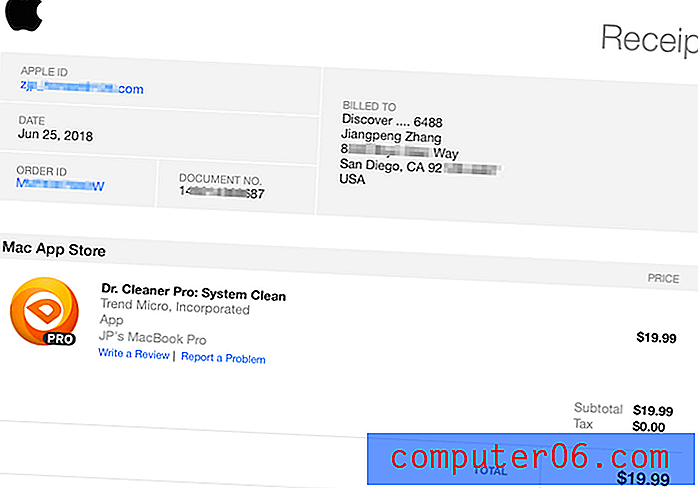
Koristio sam svoj osobni proračun da bih kupio Dr. Cleaner Pro u Mac App Storeu. Evo primitka od Applea.
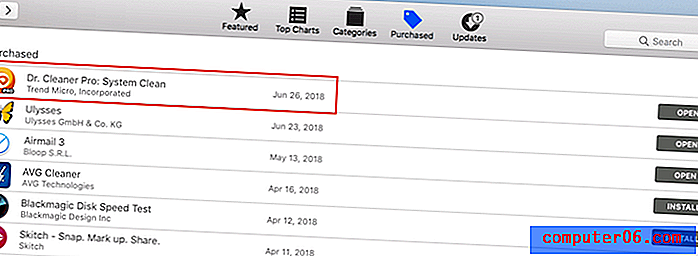
Nakon što sam kupio aplikaciju u Mac App Storeu, Dr. Cleaner prikazan je na kartici "Kupljeno".
U međuvremenu, kontaktirao sam i tim za podršku Dr. Cleaner-a putem live chat-a kako bih testirao koliko je njihov tim odzivan. Možete saznati više u odjeljku "Razlozi iza mojih ocjena" u nastavku.
Izjava o odricanju odgovornosti: Dr. Dr. Cleaner tim (uposlenik Trend Micro-a) nema utjecaja na izradu ove recenzije. Sve što mi se sviđaju ili ne sviđaju u vezi s programom moja su osobna mišljenja koja se temelje na mom praktičnom testiranju. Ovdje sam i da otkrivam da sam ponosan suradnik Appleovog iTunes partnerskog programa. Neke od linkova na ovoj stranici su partnerske veze - što znači da ako kliknete na njih za preuzimanje i kupnju aplikacije, primit ću vam proviziju bez dodatnih troškova. Zarada će se koristiti za održavanje ove web stranice živim i motivira me da testiram više softvera i napišem više članaka kako bih našim čitateljima pomogla riješiti probleme povezane sa tehnikom. S tim u vezi, komisija se neće miješati u moju presudu o dr. Cleaneru ili bilo kojoj drugoj aplikaciji.
Što je dr. Cleaner?
Dr. Cleaner, koji je dizajnirao i razvio Trend Micro, Mac je aplikacija koja ima za cilj optimizirati Mac-ove performanse nudeći paket alata za čišćenje i nadzor. Te alate pregledavaju i čiste neželjene datoteke, velike stare datoteke i duplicirane datoteke. Omogućuje vam i analizu upotrebe Mac diska, deinstaliranje neiskorištenih aplikacija trećih strana u paketu i brisanje datoteka i mapa kako bi vaše osjetljive podatke učinili nemogućim obnovi. Konačno, pomoću Dr. Cleaner izbornika možete dobiti status u stvarnom vremenu svog Mac sustava, primjerice koliko je slobodne memorije dostupno, koliko bezvrijednih datoteka se nakupilo tijekom vremena itd.
Je li dr. Čistač siguran?
Prije svega, aplikacija je oslobođena bilo kakvih problema sa virusom ili zlonamjenskim softverom. Koristim ga već nekoliko mjeseci i Apple macOS me nikada nije upozorio na instalacijsku datoteku Dr. Cleaner-a ili Dr. Cleaner izbornika. U stvari, dr. Cleaner mora se preuzeti iz Mac App Store-a; budite sigurni da aplikacije iz App Store-a nemaju zlonamjerni softver. Trend Micro, proizvođač aplikacije, tvrtka je za cyber-sigurnost na javnoj listi koja je u posljednja tri desetljeća ponudila sigurnosna rješenja za poslovne tvrtke - još jedan razlog za vjerovanje da je njihov proizvod siguran.
Sama aplikacija je također sigurna za upotrebu, pod uvjetom da znate što radite. Budući da je dr. Cleaner alat za čišćenje koji se bavi datotekama pohranjenim na našim Mac računalima, naša glavna briga je može li aplikacija izbrisati pogrešne datoteke zbog pogrešnog rada ili neadekvatnih tekstualnih uputa. S tim u vezi, mislim da je dr. Cleaner vrlo sigurno za navigaciju sve dok razumijete funkcije svakog modula unutar aplikacije.
Također, ne zaboravite da dr. Cleaner šalje neželjene datoteke u otpad kad pritisnete gumb za uklanjanje ili čišćenje, što vam daje drugu priliku za poništavanje bilo kojeg postupka. No, u rijetkim ćete situacijama moći izbrisati pogrešne datoteke ili mape ako koristite značajku File Shredder. U ovom slučaju, moj jedini savjet za vas je da sigurnosno kopirate svoj Mac prije nego što upotrebljavate Dr. Cleaner ili bilo koje druge slične aplikacije.
Je li čistač dr. Čistač?
Da je. Dr. cleaner aplikacija je koju je napravila legalna tvrtka pod nazivom Trend Micro, korporacija s javnošću koja je započela trgovanje na NASDAQ berzi 1999. Također možete saznati više o kompaniji sa stranice Wikipedije ovdje.
Tijekom mog istraživanja također sam našao tvrtku koja je spomenuta ili indeksirana na mnogim prestižnim medijskim portalima poput Bloomberg, Reuters itd.
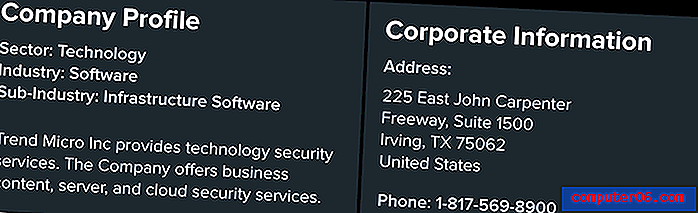
Podaci tvrtke Trend Micro u Bloombergu.
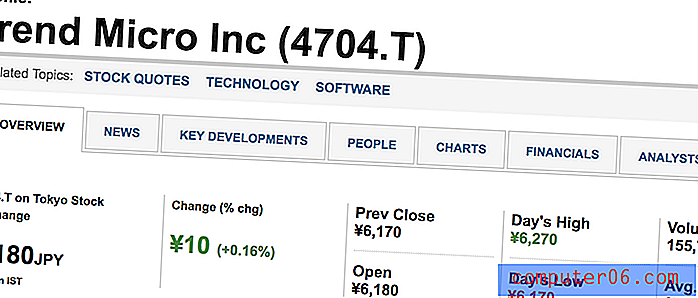
Također možete vidjeti i njegove zalihe u financijskom dijelu Reutersa.
Je li dr. Čistač besplatan?
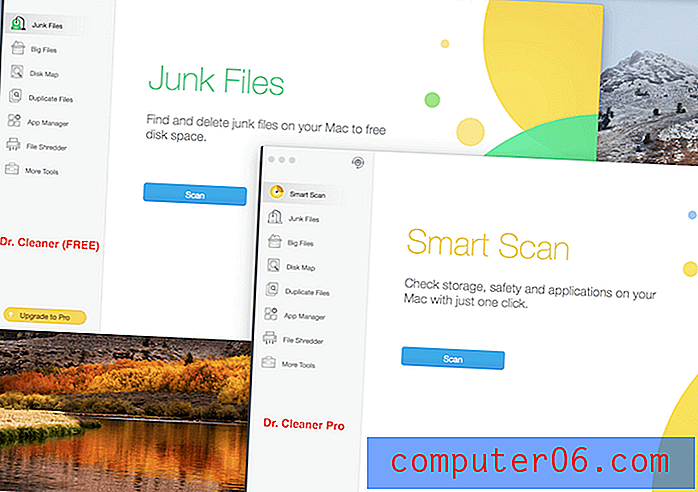
Snimka zaslona dviju verzija Dr. Cleanera na mom MacBook Pro-u. Primjećujete li razliku?
Dr. Cleaner ima besplatnu verziju (ili probnu verziju) kao i Pro verziju koja zahtijeva plaćanje (19, 99 USD). Tehnički gledano, aplikacija nije potpuno besplatna.
No, dr. Cleaner nudi više besplatnih značajki od svojih suparnika. Testirao sam na desetine Mac programa za čišćenje (i besplatnih i plaćenih) i otkrio sam da većina plaćenih aplikacija omogućava skeniranje vašeg diska, ali ograničava funkcije uklanjanja datoteka osim ako ih ne platite za otključavanje. To nije slučaj s dr. Cleanerom.
Razlike između Dr. Cleaner-a i Dr. Cleaner Pro-a možete vidjeti iz tablice koju sam dolje napravio.
Dr. Cleaner vs Dr. Cleaner Pro
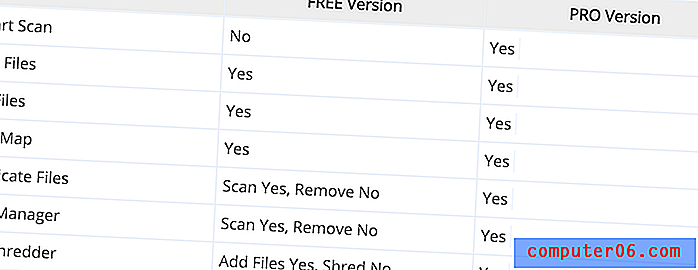
Bilješke:
- "BESPLATNA verzija" ovdje se odnosi na Dr. Cleaner-a, a "Pro Version" znači Dr. Cleaner PRO.
- "Da" u gornjoj tablici znači da možete koristiti značajku bez ikakvih ograničenja. Ne znači da značajka nije dostupna u verziji.
- "Skeniraj datoteke Da, Ukloni ne" znači da možete koristiti BESPLATNU verziju za skeniranje ciljanih datoteka ili aplikacija, ali ne možete ih ukloniti ako ne nadogradite na Pro verziju.
Dr. Cleaner: bliži pogled na to što aplikacija može ponuditi
Kako bih ovaj pregled Dr. Cleaner lakše slijedio, odlučio sam podijeliti sve značajke aplikacije u dva odjeljka: Optimizator sustava i Izbornik Dr. Cleaner.
- System Optimizer je jezgra aplikacije. To uključuje niz manjih uslužnih programa (ili modula, kako je navedeno na lijevoj ploči programa). Svaki uslužni program pomaže u rješavanju specifičnih problema. Više ću o tome opisati u nastavku.
- Dr. Cleaner Menu mala je ikona prikazana na traci izbornika macOS (na vrhu Mac radne površine). Izbornik prikazuje brojne ključne pokazatelje performansi u vezi s vašim Macom, poput upotrebe CPU-a, upotrebe memorije itd.
System Optimizer
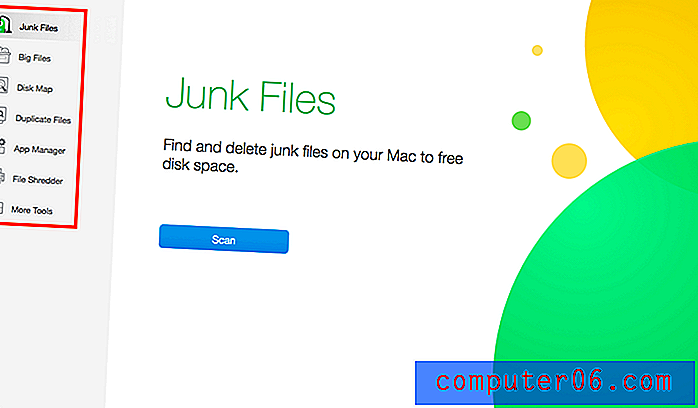
Na glavnom sučelju aplikacije navedeni su 7 modula (sada ih 8, pogledajte više u nastavku): Bezvrijedne datoteke, velike datoteke, mapa diska, duplikatne datoteke, upravitelj aplikacija, uništavanje datoteka i više alata. Proći ću kroz svaki od njih i vidjeti što oni mogu ponuditi i kako u stvari djeluju.
Bezvrijedne datoteke
Ovaj je model dizajniran za pronalaženje neželjenih datoteka sustava na Macu; njihovim brisanjem možete osloboditi tonu prostora na disku. Sve započinje klikom na plavi gumb "Skeniraj". Nakon toga, dr. Cleaner pokazuje vam napredak skeniranja označen postotnim brojem okružen s četiri ikone planeta u svemiru. Izgleda prilično lijepo!
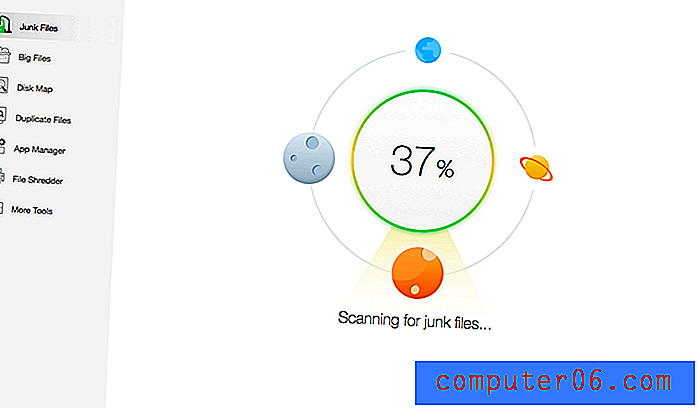
Kad sam pokrenuo skeniranje, trebalo mi je samo 20 sekundi, nakon čega mi je aplikacija pokazala popis predmeta koje je moguće ukloniti. Dr. Cleaner je prema zadanim postavkama automatski odabrao predmemorije aplikacija, dnevnike aplikacija, privremene datoteke iTunes i predmemorije e-pošte (ukupne veličine 1, 83 GB), dok sam mogao ručno odabrati kantu za smeće, predmemorije preglednika, deinstalirane ostatke aplikacija i Xcode Junk (za to je potrebno blizu veličine 300 MB). Aplikacija je ukupno pronašla 2, 11 GB bezvrijednih datoteka.
Brojevi vam ne govore koliko je aplikacija dobra ili loša ako ih ne usporedite s konkurencijom. U mom slučaju pokrenuo sam novo skeniranje s CleanMyMac - još jednom Mac čistijom aplikacijom koju sam pregledao ranije. Pokazalo se da je CleanMyMac pronašao 3, 79 GB sistemske smeće. Nakon pažljivog uspoređivanja rezultata, otkrio sam da dr. Cleaner nije brojao „Safari cache“ kao neželjene datoteke kada je CleanMyMac to učinio. Kao što vidite s ove snimke zaslona, CleanMyMac je pronašao 764, 6 MB predmemorirane datoteke u pregledniku Safari. To objašnjava razliku u brojevima između dviju aplikacija.
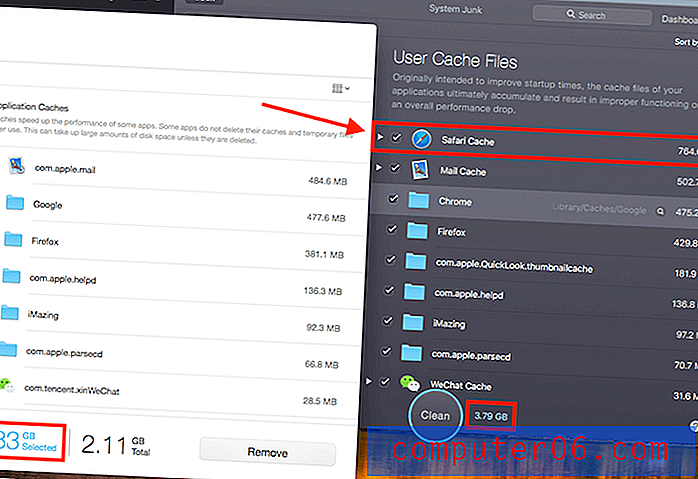
Veliki dosjei
Ponekad je vaš Mac skladišni prostor gotovo pun zbog starih i velikih datoteka, a ne zbog neželjenog sustava. Za to je modul "Big Files" u Dr. Cleaner-u napravljen za pronalaženje i brisanje velikih datoteka kako bi se stvorilo više prostora na disku.

Ponovo počinje sa skeniranjem. Samo pritisnite plavi gumb da biste započeli. Uskoro će aplikacija vratiti popis velikih datoteka, u silaznom redoslijedu, na temelju veličine datoteke. Na mom MacBook Pro dr. Cleaner pronašao je nevjerojatnih 58, 7 GB velikih datoteka grupiranih u tri kategorije: 1 GB do 5 GB, 500 MB do 1 GB i 10 MB do 500 MB.
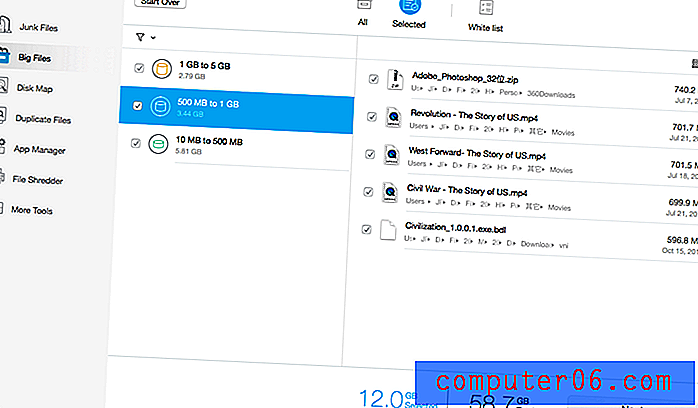
To vrijedi napomenuti, iako samo zbog toga što je na vašem računalu velika datoteka ne znači da je morate izbrisati. Uvijek pažljivo pregledajte te datoteke prije nego što poduzmete radnju "brisanje". Srećom, dr. Cleaner mi je pomogao da pronađem gomilu starih dokumentarnih filmova, neke za koje bih volio da sam ih pronašao i ranije. Trebalo mi je samo dvije minute da ih pronađem i oslobodim BOOM - 12 GB prostora na disku.
Moje osobno zauzimanje: Neke stare velike datoteke uništavaju svemire - i nije ih lako pronaći, posebno ako ste Mac koristili godinama. Modul "Big Files" u Dr. Cleaneru praktičan je za upotrebu i krajnje precizan u otkrivanju nepotrebnih datoteka. Stvarno mi se sviđa.
Mapa diska
Ovaj modul Disk Map omogućuje vizualni pregled onoga što zauzimaju vaš Mac disk. Prilično je jednostavno: jednostavno odaberete mapu, a zatim će dr. Cleaner skenirati datoteke u toj mapi i vratiti prikaz karte.
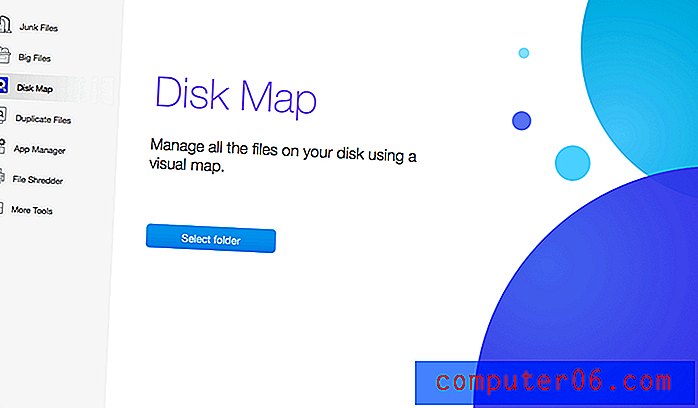
U mom slučaju odabrao sam mapu "Macintosh HD" u nadi da ću vidjeti što se događa s mojim Macom. Postupak skeniranja bio je malo sporiji u usporedbi s skeniranjima u prethodnim modulima. Moguće je da zato što aplikaciji treba više vremena za analizu svih stavki spremljenih na cijelom SSD-u.
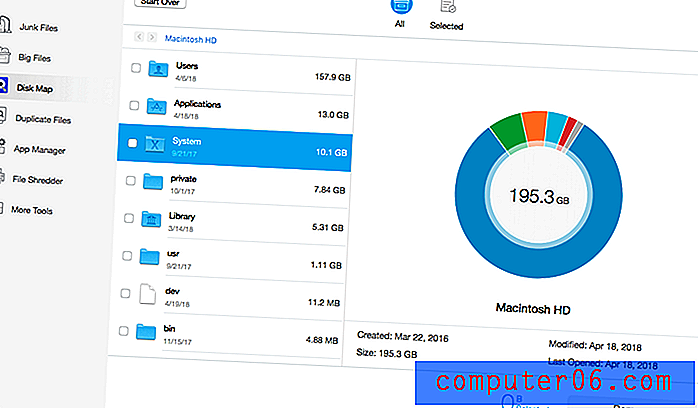
Rezultati su mi se u početku činili pomalo nadmudrivima, ali ubrzo sam otkrio vrijednost ove značajke. Vidite mapu "System" koja zauzima 10, 1 GB? Ako pročitate ovaj post koji sam napisao ranije, znate da macOS ispisuje mapu "System", što vam otežava shvatiti koje su datoteke i mogu li ih se izbrisati. Doktor Cleaner vetar može vidjeti više detalja.
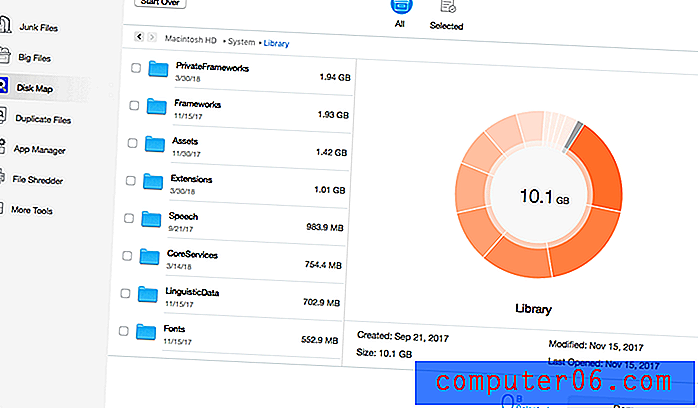
Važna napomena: Ovaj pregled Dr. Cleaner pauziran je mjesec dana ili otprilike, jer je moj stari MacBook Pro pogon umro točno prije nego što sam otišao iz grada volontirati u neprofitnom ljetnom programu. Dok sam se vratio, Dr. Cleaner Pro je objavio novu verziju, a sučelje aplikacije sada izgleda malo drugačije. Aplikacija je također dodala novi modul koji se zove "Smart Scan". Krenut ćemo od tamo i u skladu s tim pokriti ostatak tih modula.
Pametno skeniranje
Pametno skeniranje prvi je korak koji biste trebali poduzeti (ili se barem tako nada dr. Čistač). Sa samo jednim klikom dobivate kratki sažetak pohrane i stanja pohrane u Mac računalu, kao i sigurnost. Da vidimo kako to radi.
Sve započinje klikom na plavi gumb "Skeniraj".
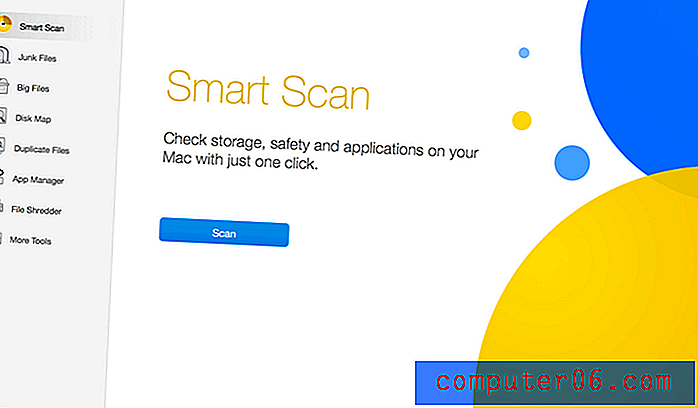
Kao što tekstualne upute pokazuju, skeniranje je doista bilo malo duže u usporedbi s drugim laganim skeniranjima. Ali to je potpuno podnošljivo; cijeli postupak trajao je manje od minute.
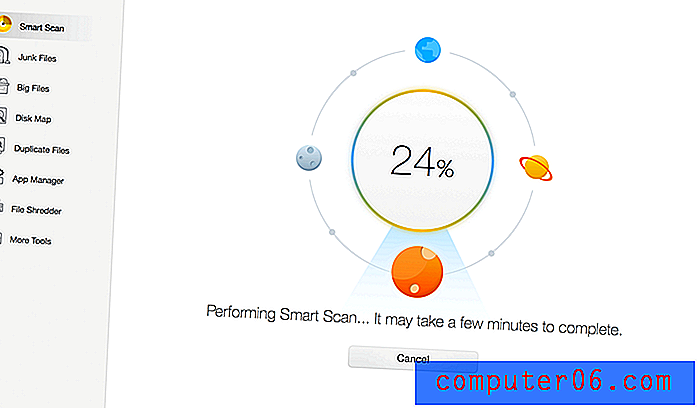
I evo rezultata: Smart Scan sugerira pet akcija na mom Mac računalu, od kojih su tri povezane sa Storage - 13, 3 GB bezvrijednih datoteka, 33, 5 GB velikih datoteka i 295, 3 MB dupliciranih datoteka. Druge dvije radnje povezane su s macOS Sigurnošću. Nagovješćuje da je za instaliranje i promoviranje Trend Micro Antivirus softvera dostupna nova verzija macOS-a (10.13.5) (to me ne iznenađuje jer je Dr. Cleaner proizvod tvrtke Trend Micro.)
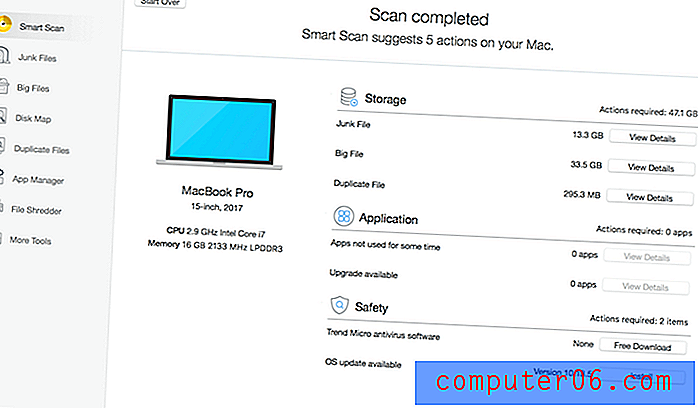
Umnožavanje datoteka
Ovaj je vrlo jasan: Osmišljen je da vam pomogne u pronalaženju duplikata. Uklanjanjem njih možete povratiti pristojnu količinu prostora na disku. Budući da sam sada na novom Macu koji uopće nema mnogo datoteka, kopirao sam gomilu fotografija u mapu za preuzimanje kako bih testirao može li ih dr. Cleaner brzo ciljati.
Počeo sam povlačenjem željenih mapa radi skeniranja. Napomena: Više mapa možete i ručno odabrati klikom na plavu ikonu "+". Zatim sam pritisnuo "Skeniraj" za nastavak.
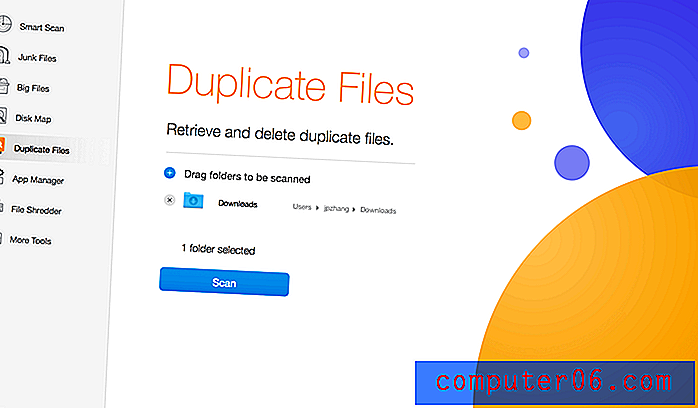
Aplikacija je pronašla moje duplikatne slike u nekoliko sekundi. Mogao bih ih pregledati jedan po jedan zahvaljujući mogućnosti pregleda minijatura. Mogao bih i kliknuti gumb "Auto Select" (Automatski odabir) za skupnu odabir dvostrukih stavki za učinkovitost.
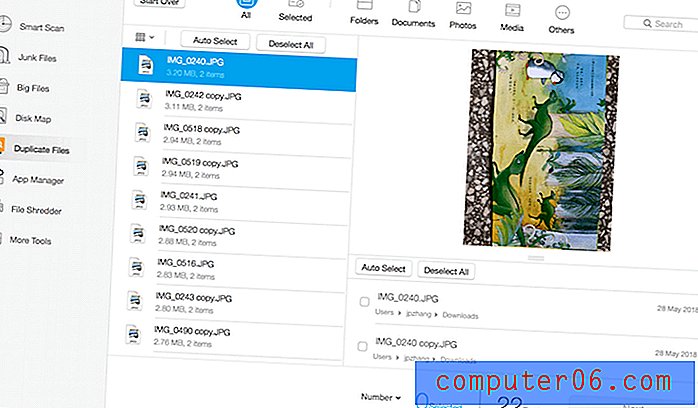
Nakon toga, došlo je vrijeme da se ti odabrani predmeti uklone. Doktor Cleaner zatražio je potvrdu; Trebao sam samo pritisnuti gumb "Ukloni", a duplikatne slike poslane su u otpad.
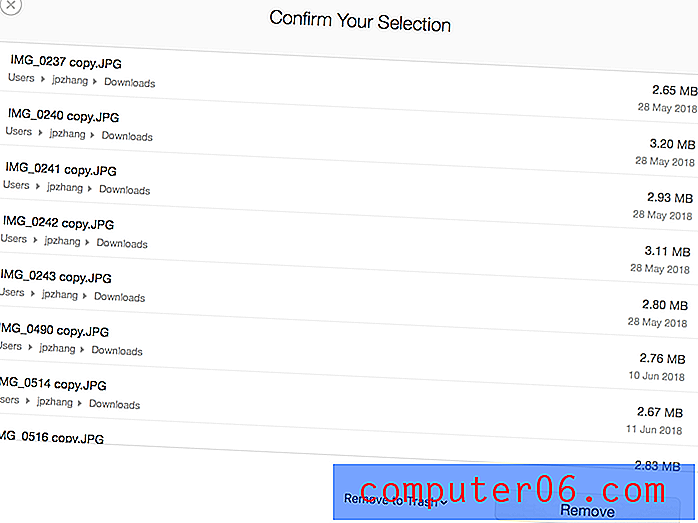
Gotovo! Izvađene su datoteke 31, 7 MB.
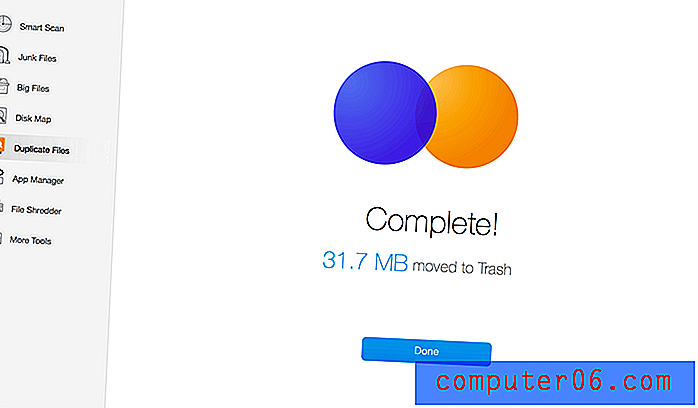
Brza napomena: Ako koristite Dr. Cleaner (Besplatna verzija), ona vam omogućuje skeniranje mapa po duplikatnim datotekama, ali akcija "Ukloni" je blokirana i tekst gumba prikazuje se kao "Nadograditi za uklanjanje". Trebat ćete kupiti PRO verziju da biste otključali ovu značajku.
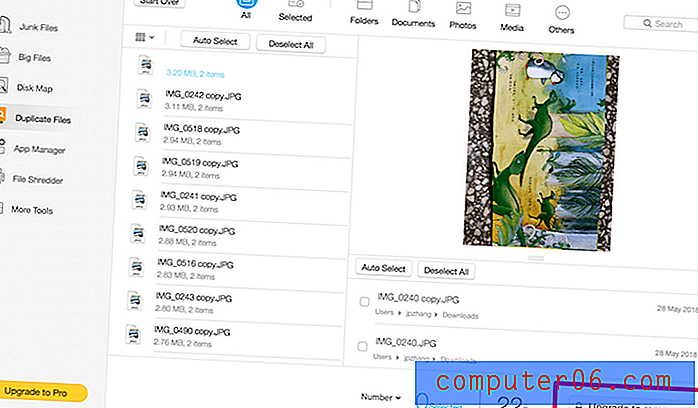
Besplatna probna inačica blokira značajku datoteke "Ukloni".
Moje osobno uzimanje: Duplikat datoteka je vrlo koristan onima od vas čiji se Mac napuni tonom duplikata datoteka. Provjeravanje testa bilo je brzo, tekstualne upute / podsjetnici su promptni i jako mi se svidjela funkcija "Automatski odabir". Nemam problema s dr. Cleanerom u našem najboljem pregledu duplikata datoteka.
App Manager
App Manager mjesto je za brzo deinstaliranje Mac aplikacija (i pridruženih datoteka) trećih strana koje vam nisu potrebne. Kada kažem „brzo“, mislim da dr. Cleaner omogućava vam uklanjanje više aplikacija u jednoj seriji, tako da ne morate ručno brisati svaku aplikaciju jednu po jednu.
Opet, za početak, jednostavno kliknite gumb Skeniraj u aplikaciji i dajte mu dozvolu za pristup aplikacijama. Dr. Cleaner će nakon toga tražiti sve aplikacije treće strane instalirane na vašem računalu.
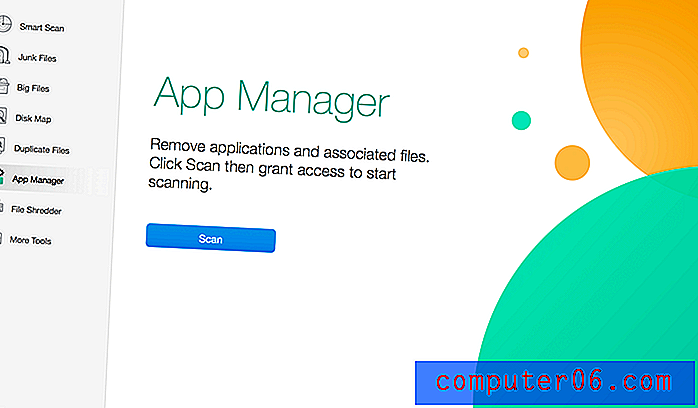
Uskoro ćete vidjeti popis poput ovog - pregled aplikacija trećih strana zajedno s podacima kao što su naziv aplikacije, prostor na disku koji je potreban, mjesto podržanih datoteka itd. Ako želite deinstalirati neiskorištene / nepotrebne aplikacije, jednostavno ih označite odabirom potvrdnog okvira na lijevoj ploči i pritisnite gumb "Ukloni" u uglu da nastavite. Napomena: funkcija Remove je onemogućena ako koristite besplatnu probnu inačicu Dr. Cleaner-a.
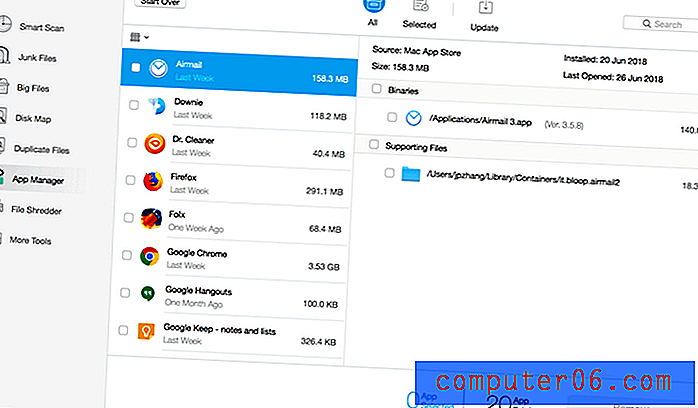
Moje osobno uzimanje: Upravitelj aplikacija pruža određenu vrijednost ako ste „narkoman iz aplikacije“ koji opsesivno preuzima / instalira aplikacije na vašem Macu. Možete koristiti Dr. Cleaner Pro da biste istodobno riješili neiskorištene aplikacije. Ali ako svoj Mac uglavnom koristite za lagane zadatke poput obrade teksta i internetskog surfanja, vjerovatno vam neće trebati grupno čišćenje trećih aplikacija, pa vam upravitelj aplikacija neće biti toliko koristan. Osim toga, ručno možete deinstalirati aplikaciju na Macu tako da je povučete u otpad.
File Shredder
File Shredder je, kako i samo ime govori, dizajnirano tako da pomogne uništiti datoteke ili mape i učiniti ih neprimjenjivim iz razloga sigurnosti / privatnosti. Budući da se u mnogim situacijama te izbrisane datoteke (čak i ako ste formatirali pogon ili ispraznili otpad) mogu dohvatiti pomoću programa za spašavanje podataka treće strane, zaokružili smo popis besplatnog softvera za oporavak podataka (i za Windows i macOS) u slučaju možda želite to provjeriti.
Napomena: Šanse za uspješno obnavljanje podataka variraju od slučaja do slučaja i medija za pohranu - na primjer, je li HDD ili SSD i je li SSD je li TRIM omogućen ili ne - također važan faktor. Objasnit ću više u nastavku. Za sada se usredotočimo na način funkcioniranja File Shredder-a.
Za početak, povucite sve datoteke ili mape koje sadrže osjetljive podatke koje želite izbrisati, a zatim pritisnite gumb "Nastavi" za nastavak.
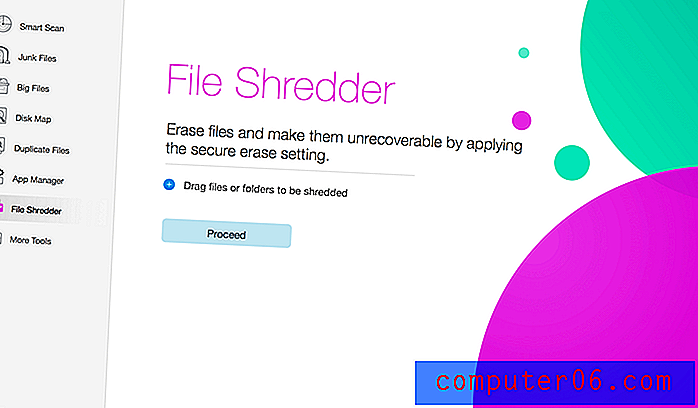
Odabrao sam 4 nevažne datoteke i 2 mape kako bih ih testirao.
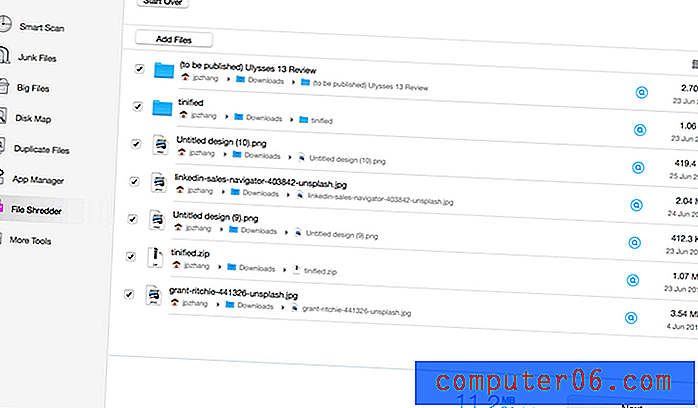
Doktorica Čistačica tražila je od mene da potvrdim svoj izbor.
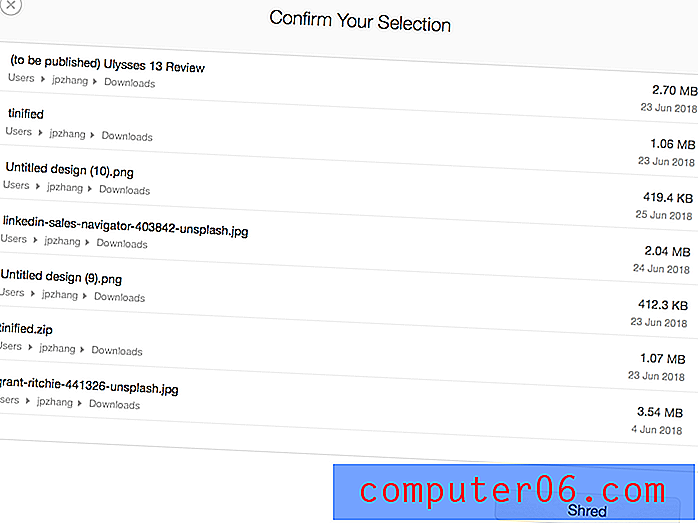
Pritisnuo sam gumb "Shred" i za nekoliko sekundi datoteke i mape su uništene.
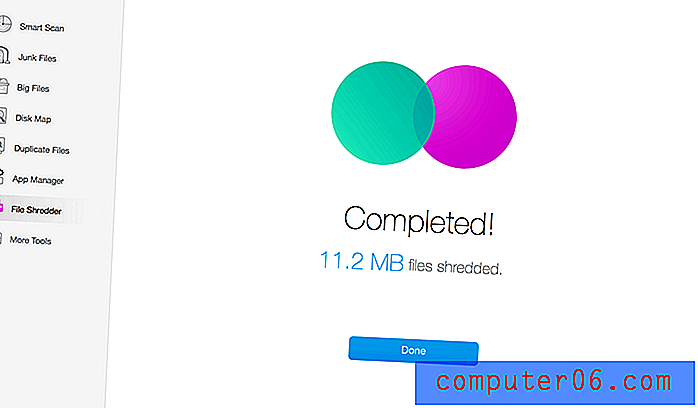
Moje osobno preuzimanje: sviđa mi se što File Shredder može ponuditi. To je korisna značajka za one koji su zabrinuti ili paranoični zbog sigurnosti datoteka (želite da se neki podaci izbrišu zauvijek). Ali manje je korisna za Mac korisnike poput mene, jer koristim MacBook Pro s flash memorijom, a interni SSD pogon omogućuje TRIM.
"Kad koristite SSD omogućen TRIM, izbrisane datoteke uklanjaju se odmah i ne mogu ih vratiti (čak ni program za obnavljanje datoteka)." - Izvor: HowToGeek
Međutim, ako koristite prijenosni uređaj za pohranu poput USB fleš pogona, vanjski HDD / SSD itd. Ili Mac uređaj sa SSD-om koji nije omogućen pomoću TRIM-a i želite se riješiti te osjetljive datoteke ili mape, File Shredder u Čistač će vam biti od velike pomoći.
Više alata
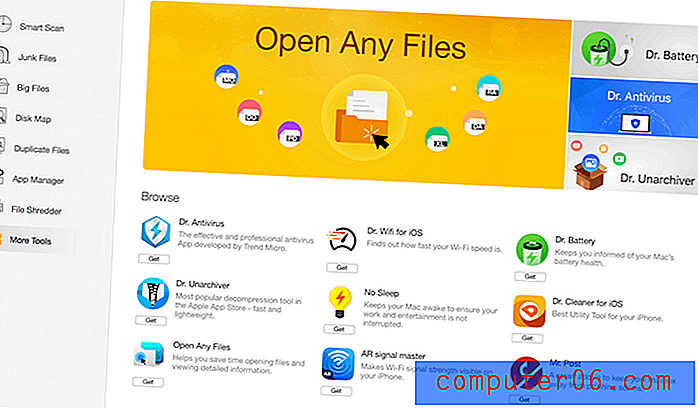
Ovaj je modul poput tržišta za promociju obiteljskih proizvoda tvrtke Trend Micro - ili da kažem, braće i sestara dr. Cleanera. Do sad, to uključuju dr. Antivirus, dr. Wifi za iOS, dr. Bateriju, dr. Čistiju za iOS, dr. Unarchiver, otvaranje bilo koje datoteke, majstor AR signala i dr. Post.
Usput, ako ste slučajno gledali Apple Worldwide Developers Conference 2018, WWDC, možda se sjetite ove snimke zaslona na kojoj su se otvorili Open Any Files i Dr. Unarchiver u odjeljku "Top Free" u Mac App Storeu.
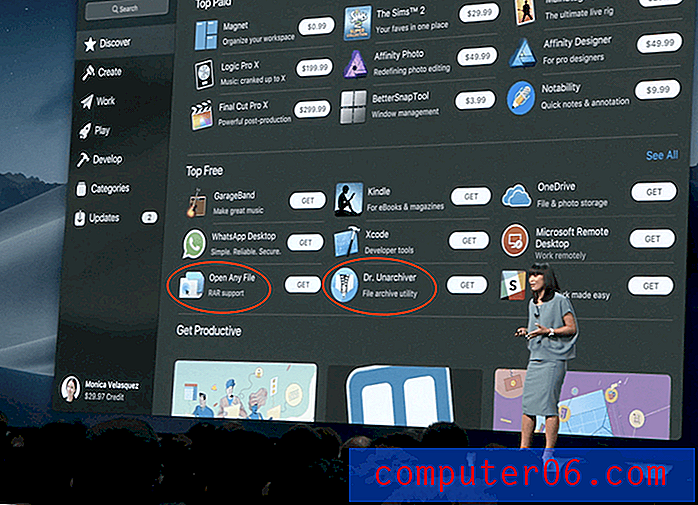
Izbornik Dr.Cleaner
Mini izbornik dio je aplikacije Dr. Cleaner i može vam brzo pregledati performanse vašeg Mac računala, poput upotrebe CPU-a, upotrebe memorije itd. Evo kratkog snimka aplikacije na mom MacBook Pro-u.
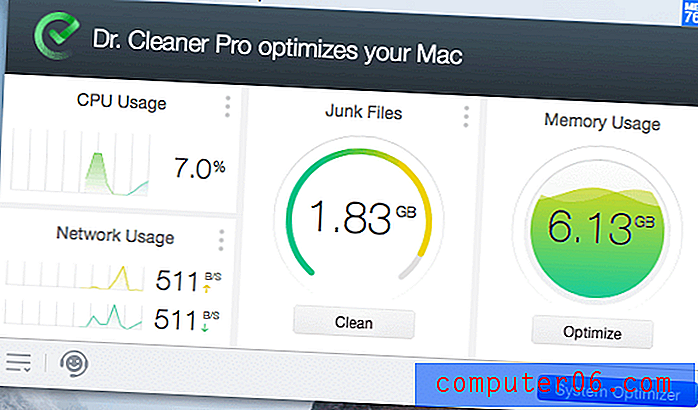
Klikom na plavi gumb "Optimizator sustava" odvest ćete se do glavnog sučelja Dr. Cleaner-a, koje ste vjerojatno vidjeli u gornjim odjeljcima. U donjem lijevom kutu nalazi se ikona postavke koja vam omogućuje prilagođavanje aplikacije u skladu s vašim osobnim željama.
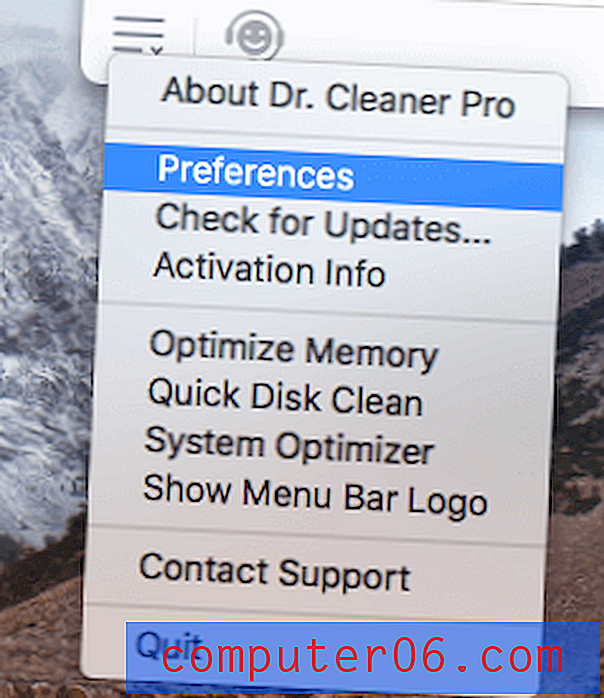
Samo odaberite "Postavke". Ovaj će vam se prozor prikazati s nekoliko kartica kako biste prilagodili relevantne postavke.
Napomena: ako koristite Dr. Cleaner Free umjesto Pro verzije, kartice duplikata, popisa, automatskog odabira bit će skrivene.
U odjeljku Općenito, možete onemogućiti Dr. Cleaner izbornik da se automatski pokrene prilikom prijave ako želite imati više prostora na traci izbornika macOS kao i ubrzati vrijeme pokretanja.
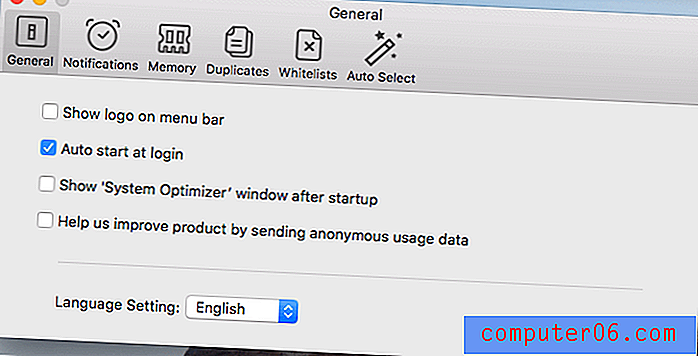
Kartica Obavijesti omogućava vam da omogućite ili ne obavijest o pametnoj optimizaciji memorije. Osobno, radije poništim izbornik jer sam obavijesti otkrio malo ometajući.
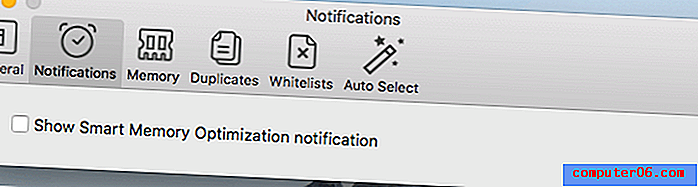
Memorija vam omogućuje prilagođavanje načina na koji se upotrebljava memorija, prema postocima ili veličini. Sviđa mi se postotak jer mi omogućuje praćenje korištene memorije u realnom vremenu. Ako je broj prilično velik, mogu kliknuti u krug "Upotreba memorije" da bih saznao više i optimizirao ga.
Na kartici Umnožavanje možete prilagoditi način na koji želite da aplikacija pronađe duplicirane datoteke. Na primjer, možete ručno postaviti minimalnu veličinu datoteke da biste uštedjeli vrijeme skeniranja samo pomicanjem trake veličine datoteke.
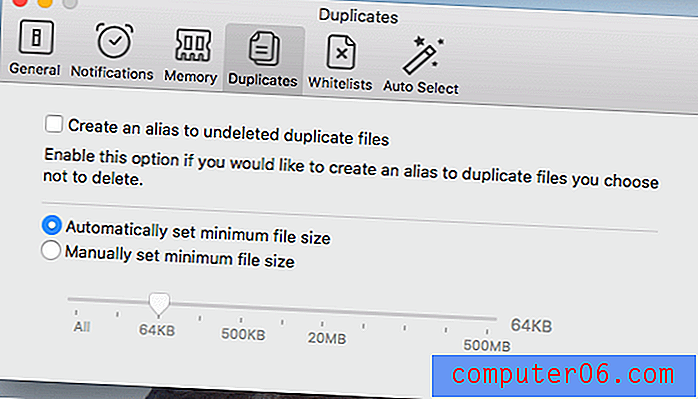
Popisi dopuštenih također su dio značajke Duplicate Finder. Ovdje možete uključiti ili isključiti određene mape ili datoteke za skeniranje.
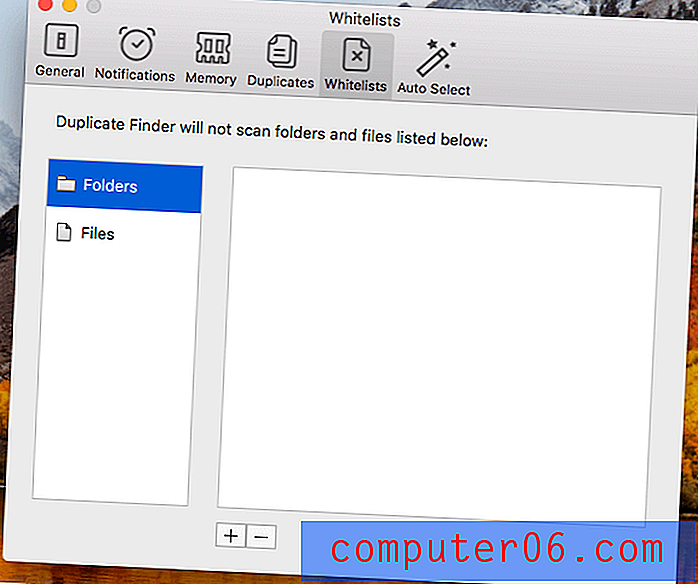
Napokon, kartica Automatski odabir omogućuje vam definiranje prioriteta za brisanje dupliciranih datoteka. Za mene sam dodao mapu Downloads jer sam prilično siguran da su duplikati u ovoj mapi 100% u redu da ih treba ukloniti.
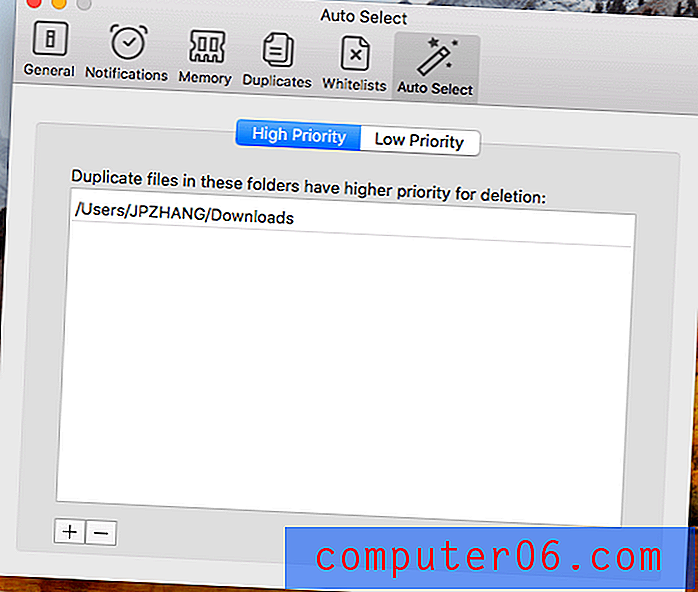
Razlozi koji stoje iza mojih ocjena
Djelotvornost: 4 zvjezdice
Dr. Cleaner donosi ono što tvrdi: čisti vaš Mac disk i optimizira performanse sustava. Ako koristite stariji Mac, vjerojatno je da je pokrenut (ili će se pokrenuti) slobodnog prostora na disku. Umjesto da ručno optimizirate svoj Mac disk, Dr. Cleaner može vam pomoći da brže pronađete i uklonite one nepotrebne datoteke. Uz to su moduli bezvrijednih datoteka, velikih datoteka i mapa diska potpuno besplatni za upotrebu bez ograničenja. Razlog zašto oduzmem jednu zvjezdicu je taj što osjećam kako njezina mogućnost pretraživanja bezvrijednih datoteka još uvijek ima prostora za poboljšanje, kao što možete pročitati gore.
Cijena: 5 zvjezdica
Dr. Cleaner (besplatna probna inačica) već ima puno besplatnih mogućnosti za ponuditi, kao što sam već nekoliko puta naglasio. U usporedbi s najboljim praksama industrije, većina Mac programa za čišćenje omogućuje vam skeniranje ili pretraživanje bezvrijednih datoteka, ali onemogućuje funkciju uklanjanja ili ograničava broj datoteka koje možete izbrisati. Dr. Cleaner je dovoljno podebljan da besplatno osigura pretraživanje i čišćenje neželjenih datoteka / velikih datoteka. Iako druge značajke kao što su Upravitelj aplikacija i Duplicirane datoteke nisu besplatne i zahtijevaju da nadogradite na Pro verziju (košta 19, 99 USD, jednokratna kupovina) kako biste otključali funkciju uklanjanja, cijena je i dalje nenadmašna.
Jednostavnost upotrebe: 4, 5 zvjezdica
Općenito, Dr. Cleaner je prilično jednostavan za korištenje. Sve su značajke dobro organizirane i prikazane u glavnom sučelju, boja i tekst u gumbima su poravnati, tekstualne upute i upozorenja lako su razumljiva. Sve dok znate kako se kretati kroz sustav macOS, ne biste trebali imati problema s primjenom aplikacije Dr. Cleaner za rješavanje određenih zadataka. Razlog zbog kojeg vam se isključuje pola zvjezdice je da osobno smatram da su obavijesti o Smart Memory Optimization malo neugodne, iako ih je moguće onemogućiti putem postavke Postavke aplikacije.
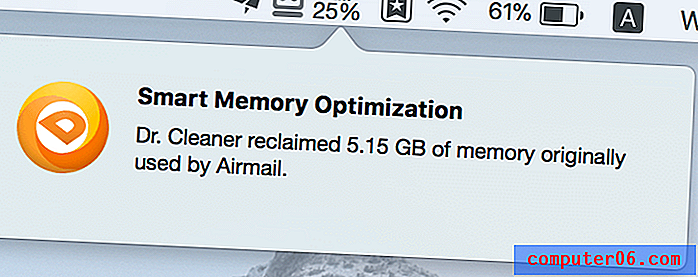
Podrška: 4, 5 zvjezdice
Podrška za Dr. Cleaner je velika. Ako ste novi u aplikaciji, ovaj kratki video vodič koji je napravio tim dr. Cleaner-a bit će vam koristan. Njihova web stranica sadrži odjeljak pod nazivom Često postavljana pitanja i bazu znanja s detaljnim pitanjima koja mogu pomoći u rješavanju vaših problema. Nadalje, aplikacija također ima odjeljak za podršku nazvan Dr. Air Support gdje možete slati izravne povratne informacije (slično e-pošti) kao i internetski chat. Kako bih testirao odzivnost njihovog internetskog chata, otvorio sam okvir za chat i pokazao da je njihov tim za korisničku podršku odmah bio tamo.
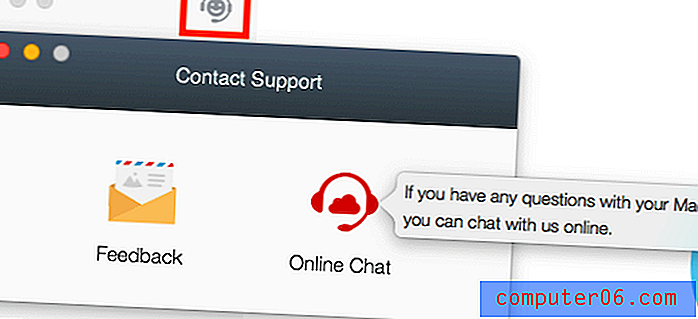
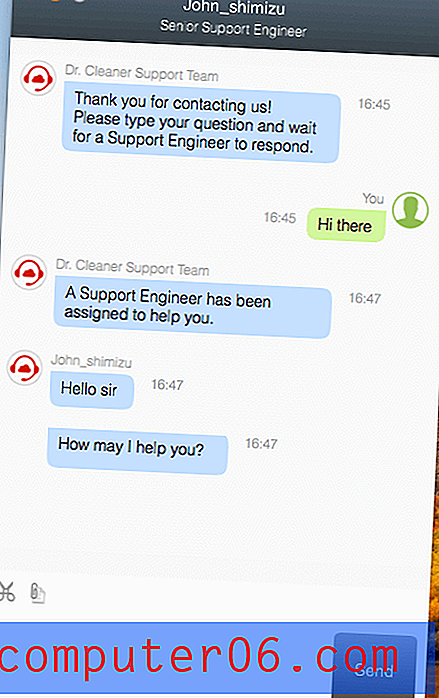
Zaključak
Dr. Cleaner nova je aplikacija za čišćenje i optimizaciju diska za korisnike Mac-a. Privukla mi je pozornost dok sam testirao besplatnu verziju jer iznenađujuće, otkrio sam da dr. Cleaner nudi puno više besplatnih funkcija od konkurencije i odmah sam osjetio ambiciju programera aplikacije. Ovo je dobra stvar za Mac korisnike jer imamo još jednu dobru opciju kada je u pitanju korištenje trećih aplikacija za čišćenje naših Mac diskova (naravno, kad je to potrebno).
Vrijedno je napomenuti da dr. Cleaner nije besplatan i nekako smatram da njihova marketinška tvrdnja pomalo dovodi u zabludu. Dr. Cleaner Pro djeluje kao zasebna aplikacija i košta 19, 99 USD za jednokratnu kupnju u Mac App Storeu. Cijena je gotovo nenadmašna s obzirom na ogromnu vrijednost i mogućnosti koje aplikacija može ponuditi. Dakle, ako vašem Mac-u nedostaje prostora za pohranu ili tražite aplikaciju za optimizaciju sustava za rješavanje određenih zadataka za učinkovitost, pokušajte dr. Cleaner.
5/5 (1 recenzija)


